Comment rendre un logo transparent en 2025 ?
Les logos sont un élément essentiel de l'identité d'une marque. Un logo efficace transmet clairement l'essence d'une entreprise ou d'un produit. Mais, pour que le logo se détache correctement sur différents arrière-plans, l'image du logo doit avoir un arrière-plan transparent. Cela permet au logo de s'intégrer parfaitement, quelle que soit la couleur de l'arrière-plan.
Il existe de nombreuses façons de mettre un logo en transparence. Dans cet article, nous allons vous expliquer étape par étape comment rendre votre logo transparent à l'aide de solutions en ligne et de bureau les plus plébiscités actuellement.
Partie 1. Rendre logo transparent sur l'ordinateur avec HitPaw Suppression Objet Photo
HitPaw Suppression Objet Photo est l'un des outils les plus simples et les plus puissants pour supprimer les arrière-plans des logos sur les ordinateurs. Ce logiciel doté d'une intelligence artificielle peut séparer instantanément des arrière-plans complexes du reste de l’image en quelques clics.
La puissante technologie IA de HitPaw permet d'isoler les logos de leurs arrière-plans avec une facilité déconcertante. Même les arrière-plans complexes avec des bords compliqués ne résistent pas aux algorithmes intelligents sur-entraînés. En quelques minutes, vous pouvez disposer d'un lot de fichiers de logos débarrassés de leurs arrière-plans et prêts à être utilisés dans tous vos projets.
Caractéristiques
- La technologie IA détecte automatiquement les objets d'arrière-plan et de premier plan. Cela permet de supprimer très proprement les arrière-plans.
- Une interface simple et minimaliste permet aux débutants de supprimer les arrière-plans en un minimum d'effort et de temps.
- Algorithmes avancés permettant de découper avec précision les arrière-plans complexes tels que les cheveux ou la fumée.
- Plusieurs outils comme la gomme, le lasso et la détection par l'IA permettent de gérer de manière impeccable toutes les tâches d'édition.
- Possibilité de remplacer les arrière-plans supprimés par une nouvelle couleur ou une nouvelle image
- Traitement par lots pour automatiser la transparence de plusieurs fichiers de logo.
Étapes pour enlever le fond d'un logo et le rendre transparent
La suppression des arrière-plans de logos avec HitPaw Photo Object Remover se fait en quelques étapes très simples. Voici comment rendre un logo transparent avec HitPaw Photo Object Remover :
Etape 1 :Ouvrez le fichier de votre logo dans le logiciel HitPaw. Sélectionnez le mode "Supprimer l'arrière-plan" dans le menu principal. HitPaw détectera et effacera automatiquement l'arrière-plan existant en utilisant une technologie IA avancée.

Etape 2 :Utilisez l'outil Garder pour peindre sur tout élément de premier plan important du logo que vous souhaitez conserver, comme l'icône centrale ou le texte. Cela indique à l'IA de ne pas supprimer ces éléments.

Etape 3 :S'il reste des zones d'arrière-plan sur bords du logo, utilisez l'outil Effacer pour peindre dessus et supprimer tout résidu en trop.

Etape 4 :Une fois l'arrière-plan complètement supprimé, vous pouvez le laisser transparent ou sélectionner une nouvelle couleur ou image d'arrière-plan. Cliquez sur le sélecteur de couleurs pour choisir une couleur ou importez une photo d'arrière-plan à partir de vos fichiers.

Etape 5 :Vous pouvez prévisualiser l'aspect du logo avec l'arrière-plan transparent ou le nouveau visuel. Lorsque vous êtes satisfait du rendu, exportez le fichier logo modifié pour appliquer les changements.

Découvrez plus de fonsction : supprimer les objets indésirables
Etape 1 :Ouvrez votre fichier logo dans HitPaw et sélectionnez le mode "Supprimer objets".

Etape 2 :Utilisez l'outil Sélection pour dessiner un contour autour du logo, en l'isolant de l'arrière-plan. HitPaw détectera automatiquement la zone de premier plan du logo.

Etape 3 :Examinez la sélection et ajustez-la si nécessaire, en veillant à ce que le logo entier soit mis en évidence. Cliquez sur "Aperçu" pour voir l'arrière-plan effacé, ne laissant ainsi que le logo transparent.

Etape 4 :Lorsque le résultat du logo transparent vous semble satisfaisant, exportez le fichier en choisissant un emplacement de sauvegarde et en cliquant sur "Exporter".

Partie 2. Créer un logo transparent en ligne
1. Rendre un logo transparent en ligne avec PicWish
PicWish est un outil en ligne gratuit qui permet de supprimer facilement les arrière-plans des logos, il ne nécessite aucun téléchargement, aucune installation. C'est le meilleur outil de création de logos transparents à ce jour.
CaractéristiquesVoici les principales caractéristiques de PicWish :
- L'interface Web fonctionne sur tous les appareils
- La technologie IA supprime instantanément les arrière-plans
- Gère les arrière-plans complexes comme les dégradés ou les ombres
- Crée des logos PNG transparents sans apparence de bords blancs
- Utilisation gratuite sans filigrane sur les exportations fichiers
Faire un logo transparent sur PicWish ne nécessite que quelques étapes simples. Voici comment créer un logo transparent avec PicWish :
- 1.Allez sur le site PicWish
2.Uploadez le fichier de votre logo en faisant un glisser déposer ou en le sélectionnant depuis votre ordinateur.

3.PicWish analyse automatiquement le logo et se charge de supprimer l'arrière-plan.

- 4.Prévisualisez le résultat et apportez les modifications si nécessaire.
5.Lorsque vous êtes satisfait, cliquez sur Télécharger pour enregistrer le PNG du logo transparent.

2. Faire un logo transparent en ligne avec Canva
Canva est une plateforme de conception graphique très réputée qui propose des outils permettant de supprimer les arrière-plans des images. Si la version de base de Canva est gratuite, la création d'arrière-plans transparents nécessite un abonnement payant à Canva Pro ou Canva Enterprise.
CaractéristiquesLes principales caractéristiques de l'outil de suppression d'arrière-plan de Canva sont :
- Interface graphique intuitive ne nécessitant pas un apprentissage difficile
- Commandes simples pour effacer et paramétrer la suppression de l'arrière-plan
- Possibilité de remplacer les arrière-plans supprimés par de nouvelles couleurs ou images
- Exportation PNG transparente prise en charge sur Canva Pro et Enterprise
Suivez les étapes suivantes pour créer un logo transparent avec Canva :
- 1.Connectez-vous à votre compte Canva et ouvrez le fichier logo à modifier.
2.Cliquez sur l'onglet Modifier l'image et sélectionnez l'option Suppression de l'arrière-plan.

3.Canva détectera et supprimera automatiquement l'arrière-plan du logo. Vous pouvez utiliser l'outil Gomme pour nettoyer les imperfections restantes.

- 4.Cliquez sur l'icône de téléchargement et choisissez le format fichier PNG.
5.Cochez l'option Arrière-plan transparent avant de télécharger.

Partie 3. FAQs sur comment rendre transparent un logo
Q1. Un logo peut-il être transparent ?
R1. Oui, les logos peuvent avoir des arrière-plans transparents. Presque tous les formats de fichiers d'image, dont PNG, GIF et TIFF, prennent en charge la transparence. Le logo peut ainsi être placé sur un fond de n'importe quelle couleur et se fondre dans le reste du décor. Les logos transparents sont essentiels pour maintenir une cohérence de marque sur différents supports tels que les sites web, les emballages, la publicité et les présentations. Les concepteurs enregistrent souvent les logos sans arrière-plan sous forme de fichiers PNG. En matière de création, la transparence supprime toutes sortes de limite, afin de rendre le logo suffisant à lui-même.
Q2. Un fichier JPEG peut-il avoir un arrière-plan transparent ?
R2. Non, le format de fichier JPEG ne prend pas en charge la transparence et ne permet pas à une partie de l'image d'être transparente. Les JPEG utilisent une compression avec perte qui combine l'arrière-plan et les sujets principaux en une seule image composite. L'arrière-plan ne peut pas être séparé ou supprimé car il est translucide. PNG est le format alternatif le plus courant pour les images nécessitant un arrière-plan transparent. Certains logiciels comme les éditeurs graphiques permettent d'enregistrer d'autres formats comme TIFF et GIF avec transparence.
Conclusion
Rendre les logos transparents est facile quand on a les bons outils. Les plateformes graphiques en ligne comme PicWish et Canva permettent de enlever le fond blanc d'un logo rapidement grâce à leurs interfaces web facile à gérer.
Leurs moteurs puissants embarquent une intelligence artificielle pouvant supprimer instantanément les arrière-plans. Mais pour une édition approfondie de logos, l'outil HitPaw Suppression Objet Photo offre des résultats très professionnels sur ordinateur. C'est la solution idéale si vous voulez rendre transparent l'arrière-plan d'un logo. Aussi, grâce au traitement par lots, HitPaw permet de générer plusieurs fichiers de logos transparents avec un minimum d’effort.








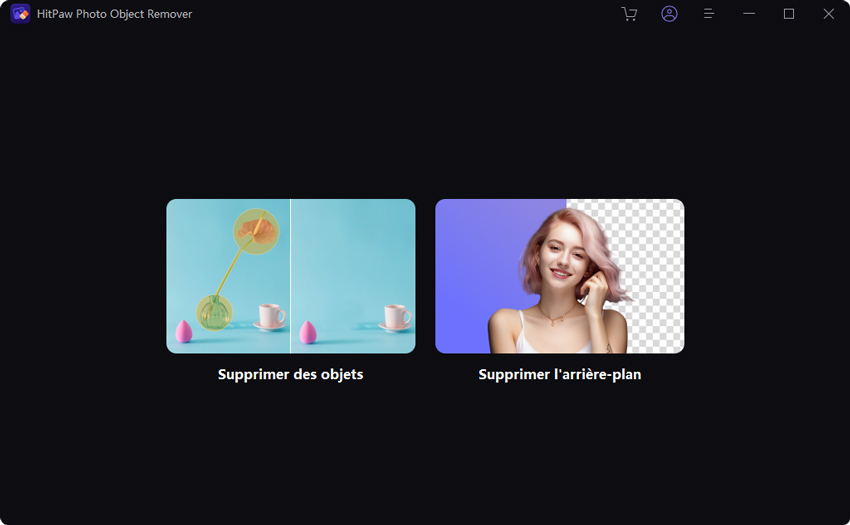

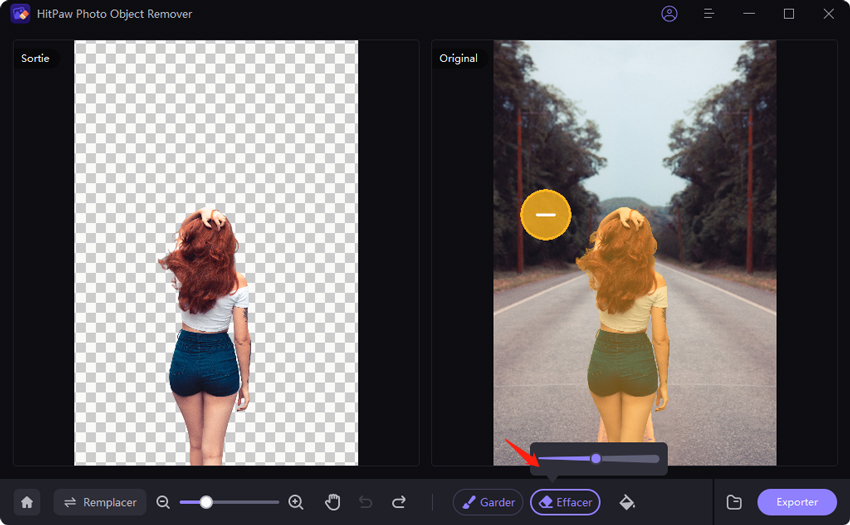
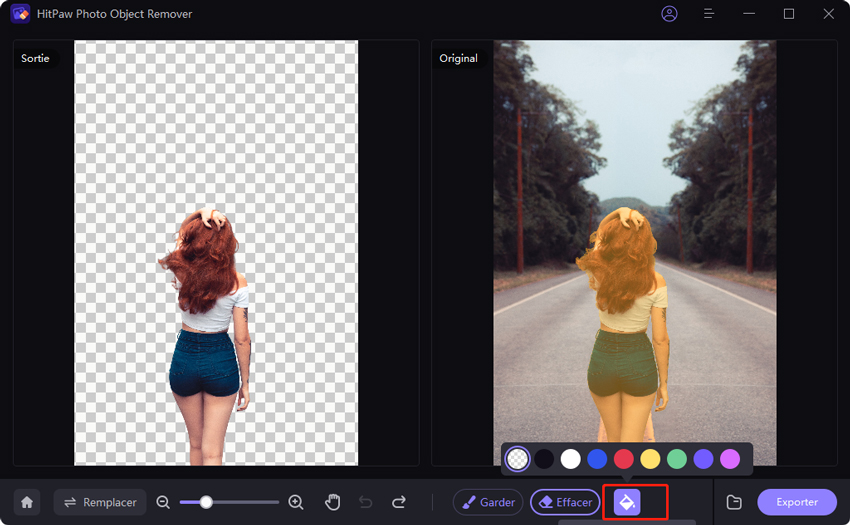
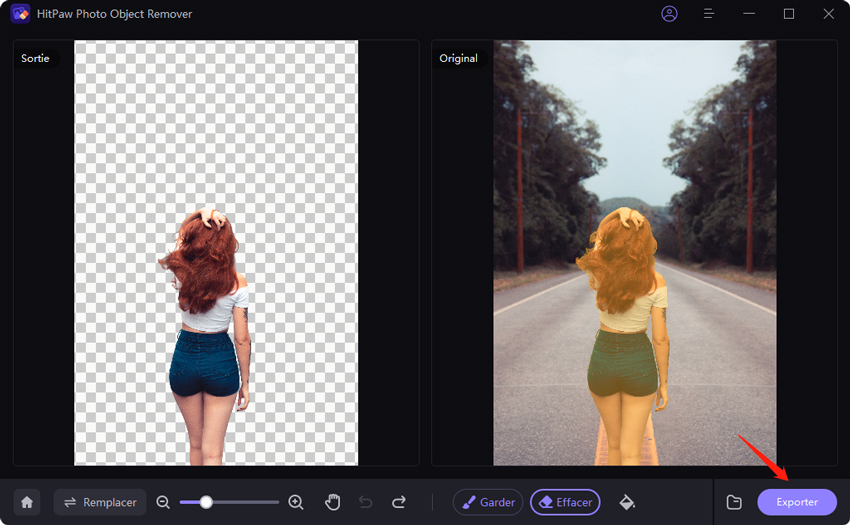
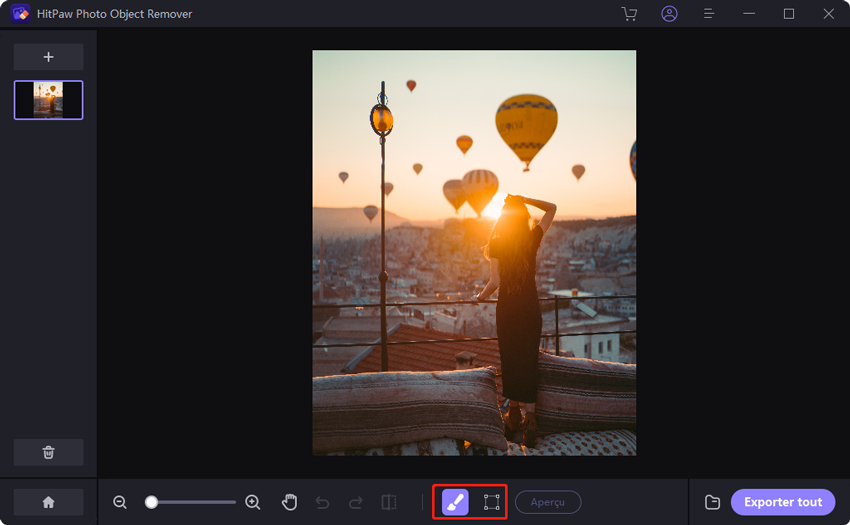
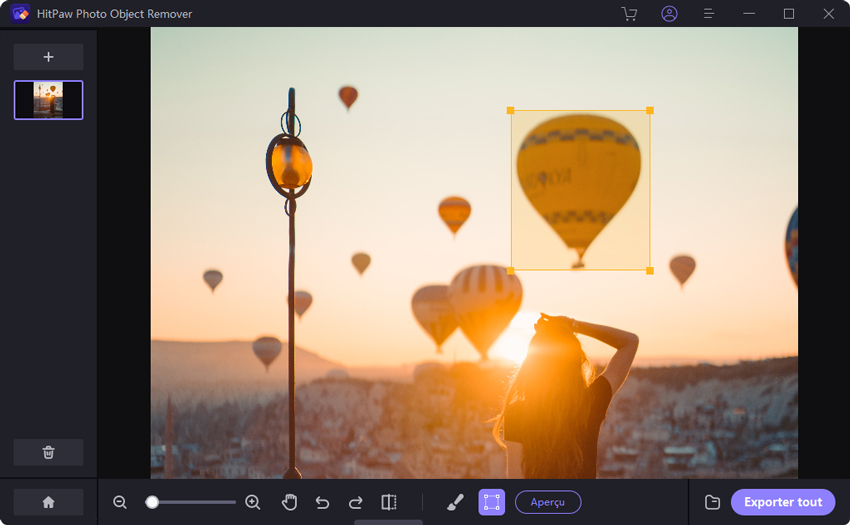
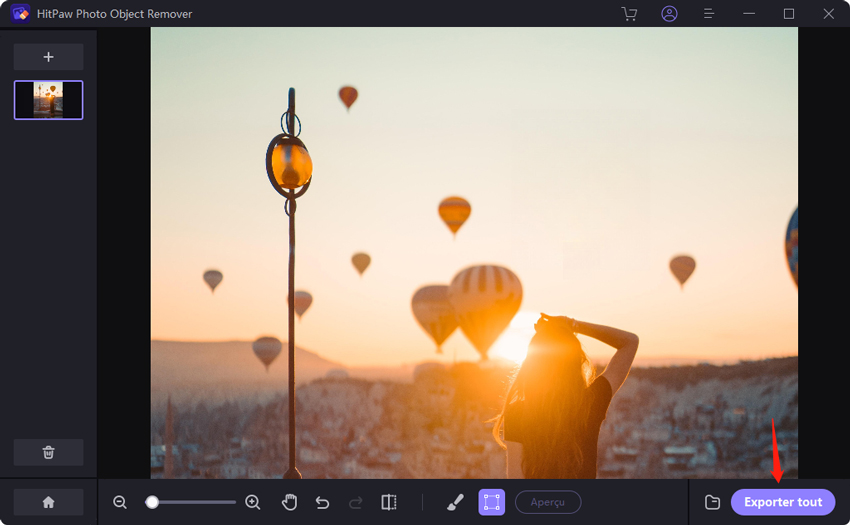
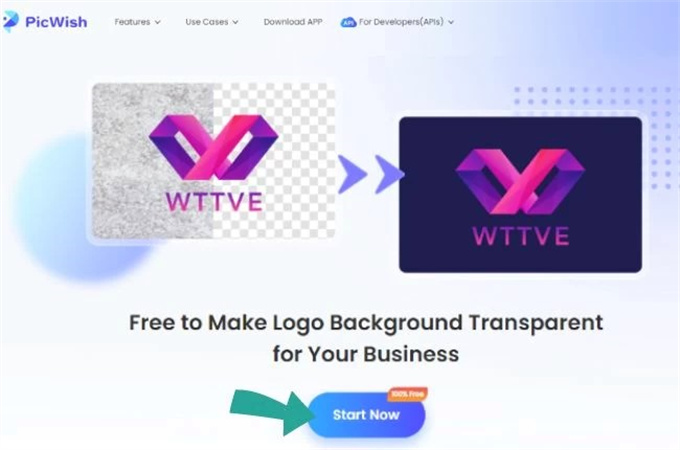

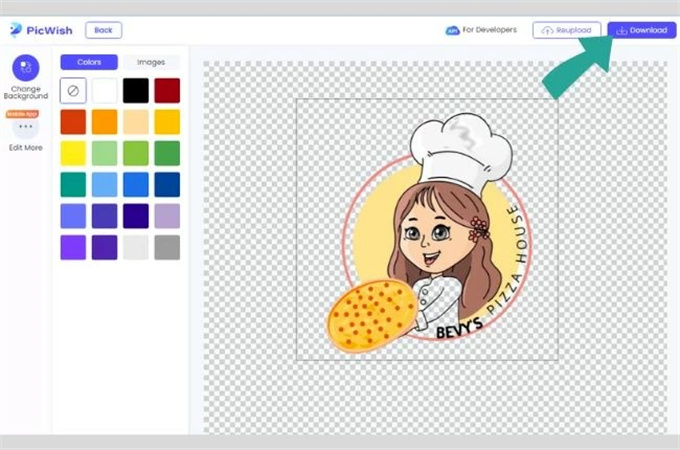
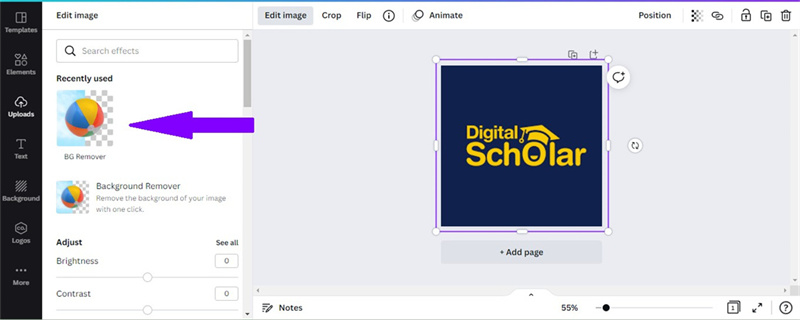
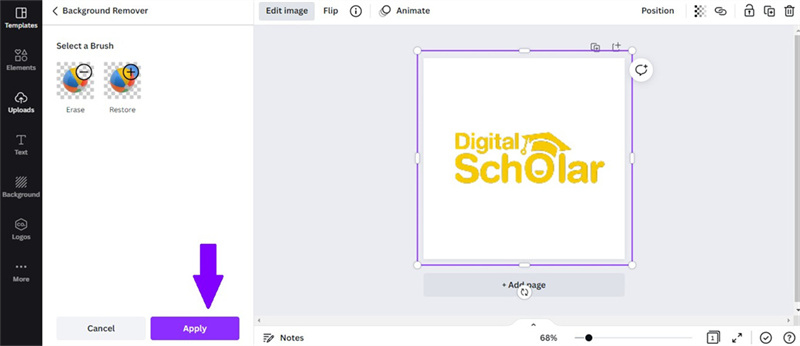
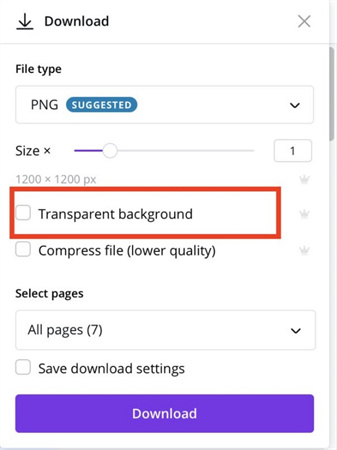
 HitPaw FotorPea
HitPaw FotorPea HitPaw Univd
HitPaw Univd HitPaw Suppression Filigrane
HitPaw Suppression Filigrane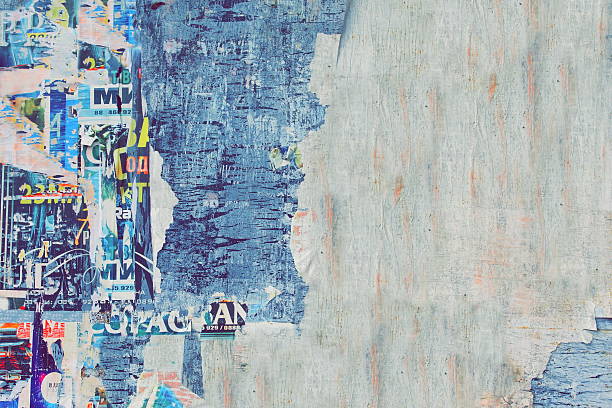

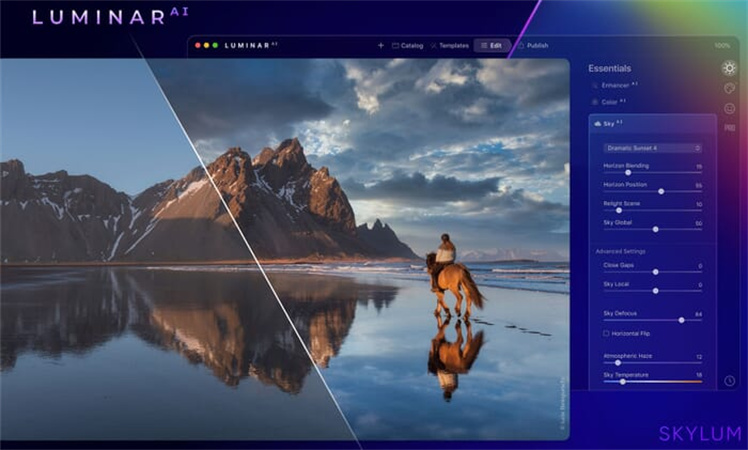

Partager cet article :
Donnez une note du produit :
Clément Poulain
Auteur en chef
Je travaille en freelance depuis plus de 7 ans. Cela m'impressionne toujours quand je trouve de nouvelles choses et les dernières connaissances. Je pense que la vie est illimitée mais je ne connais pas de limites.
Voir tous les articlesLaissez un avis
Donnez votre avis pour les articles HitPaw